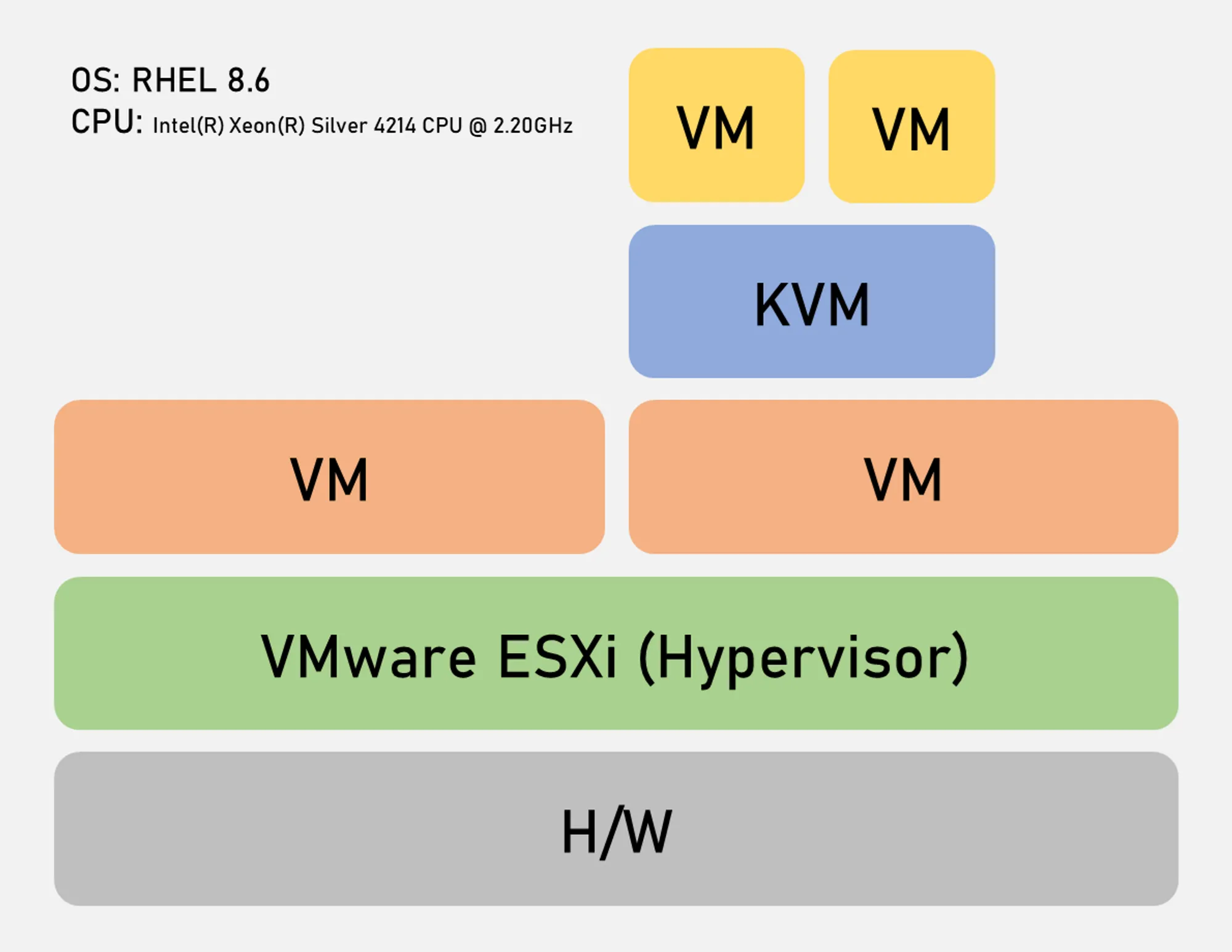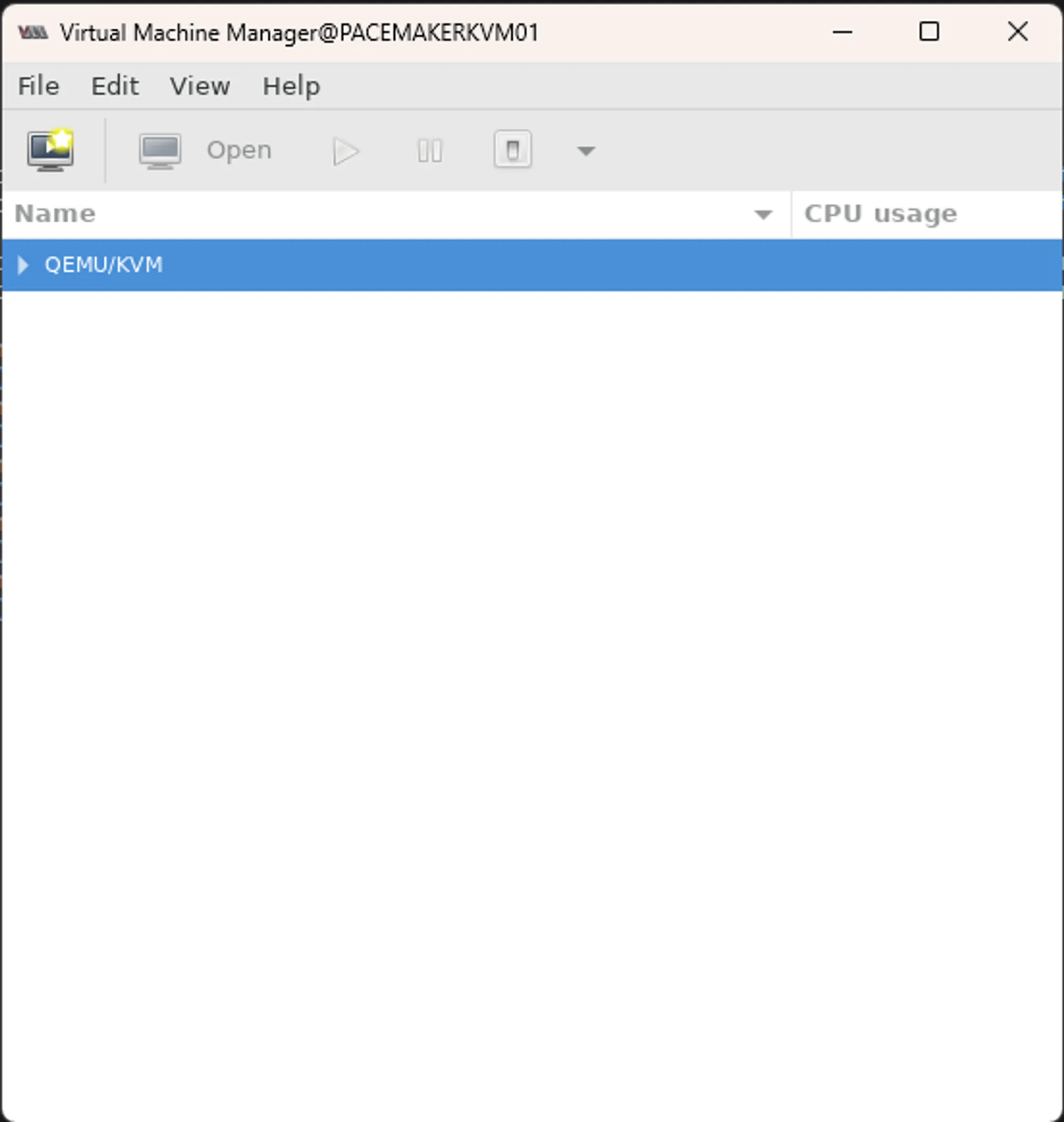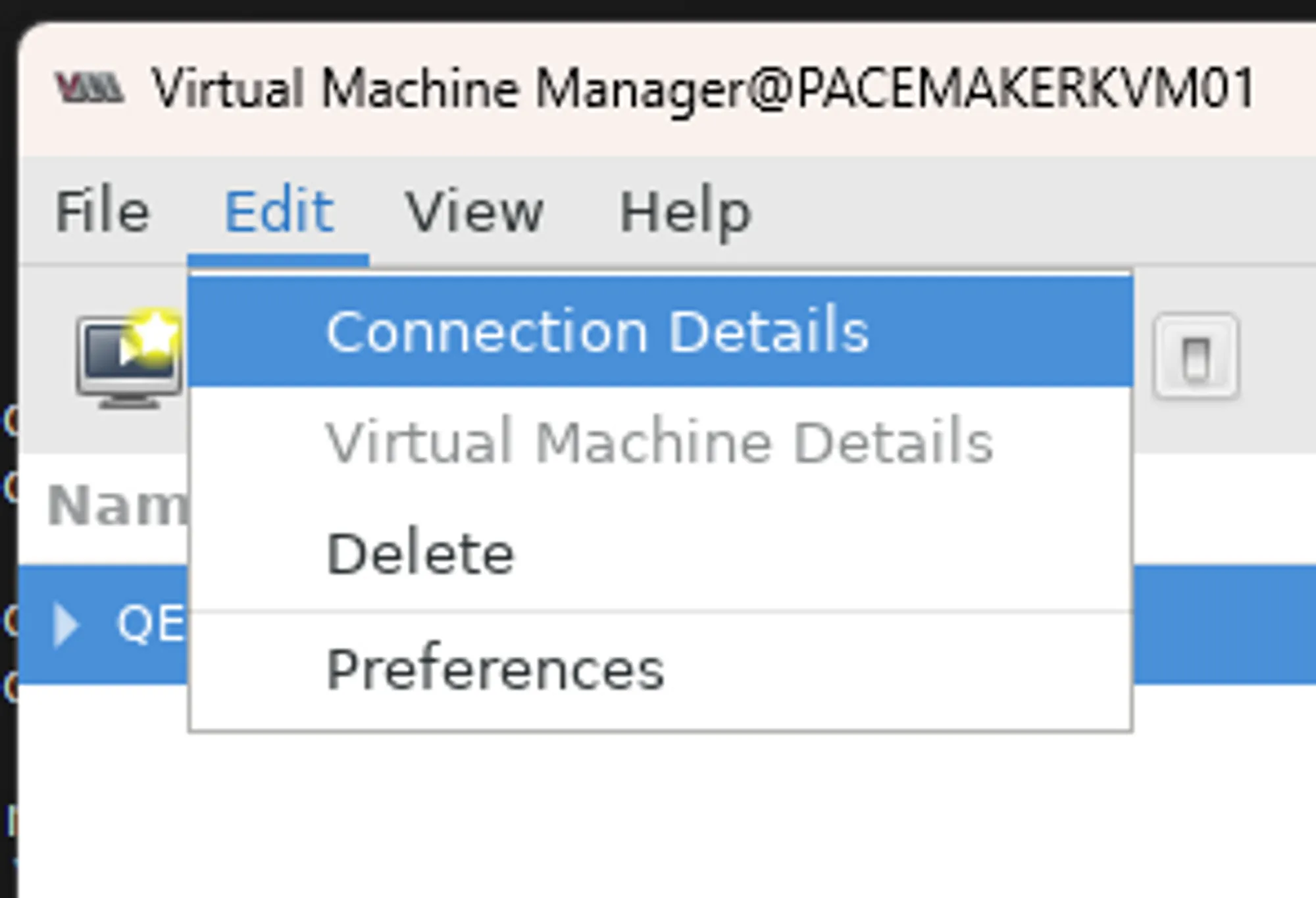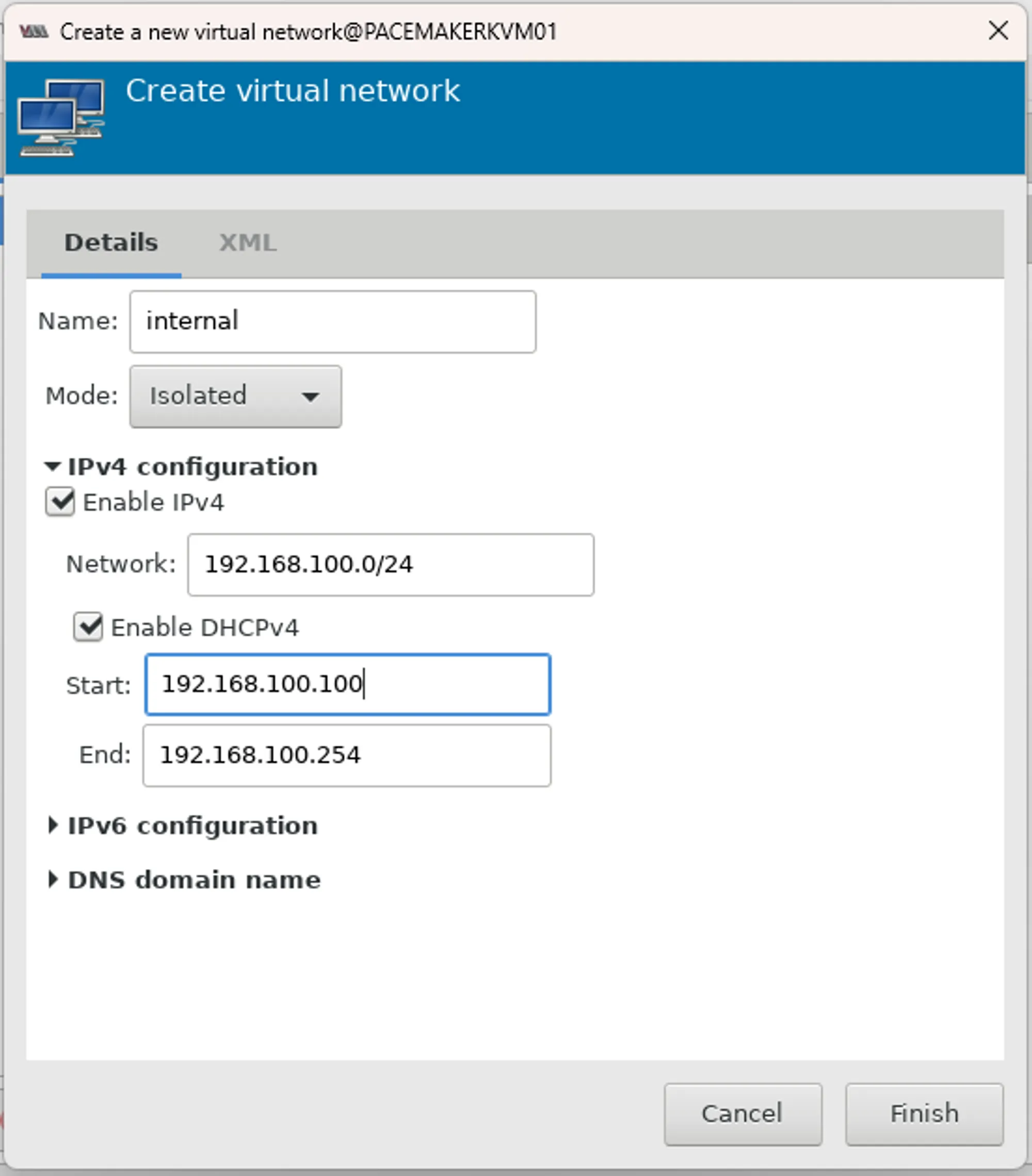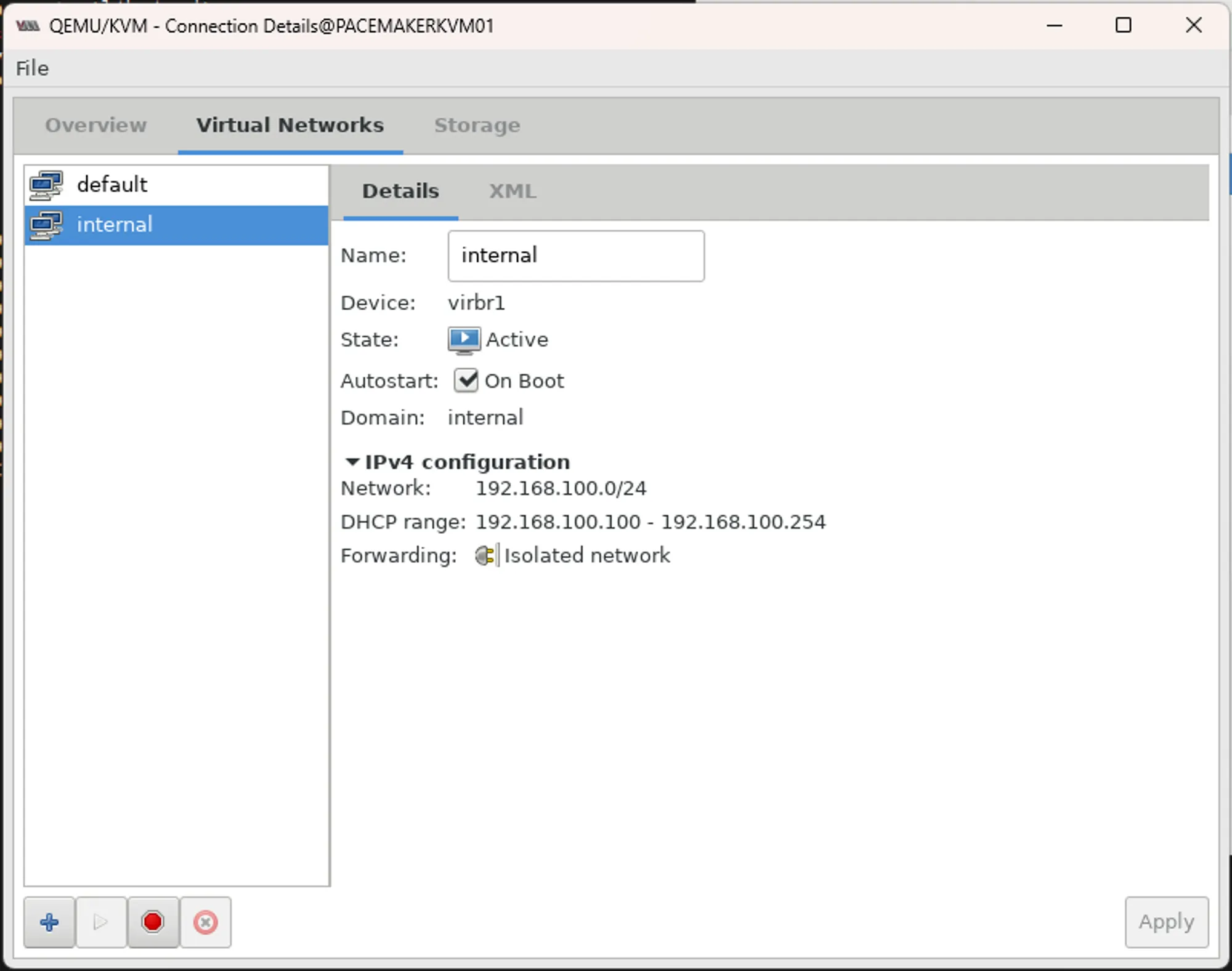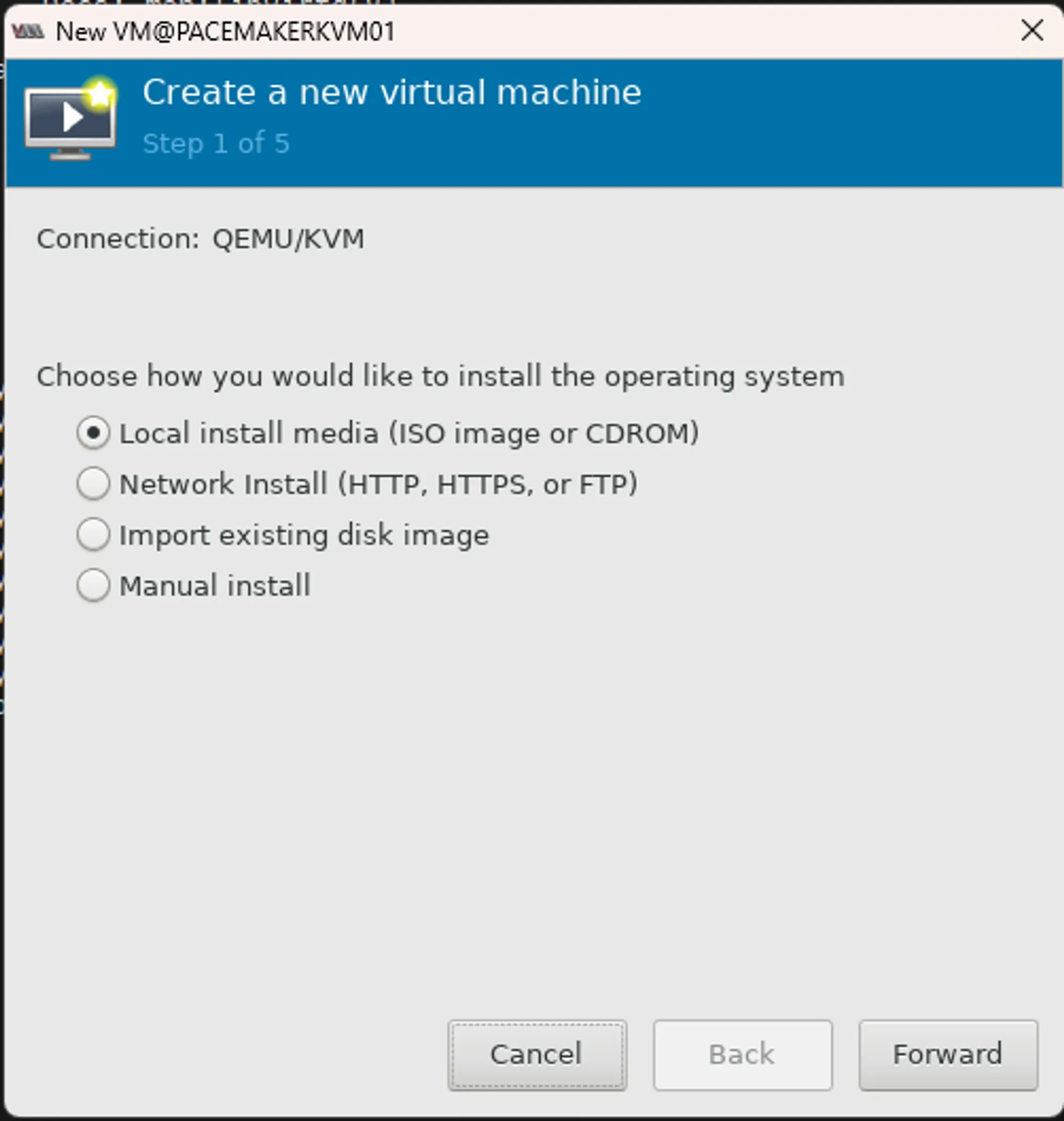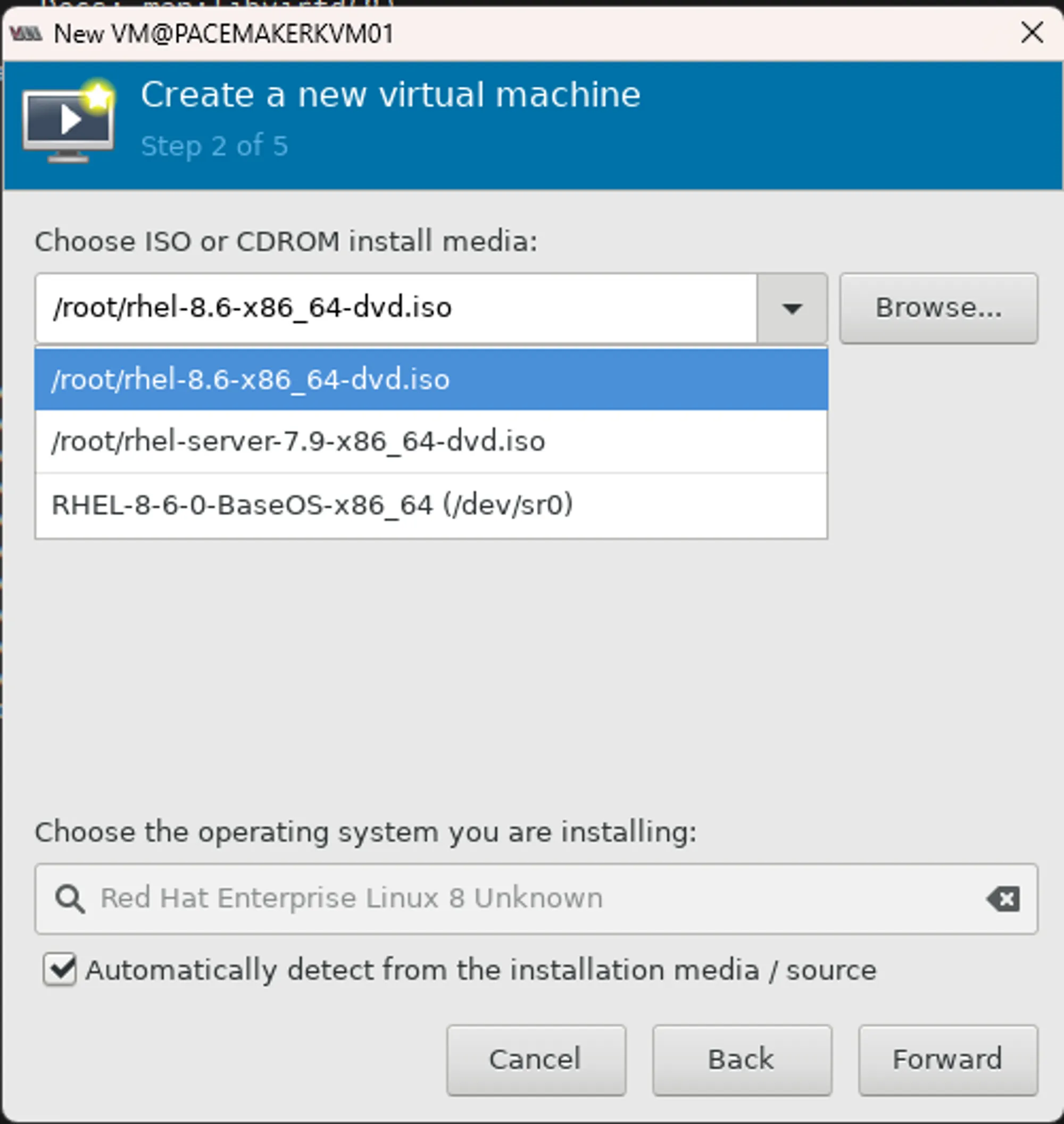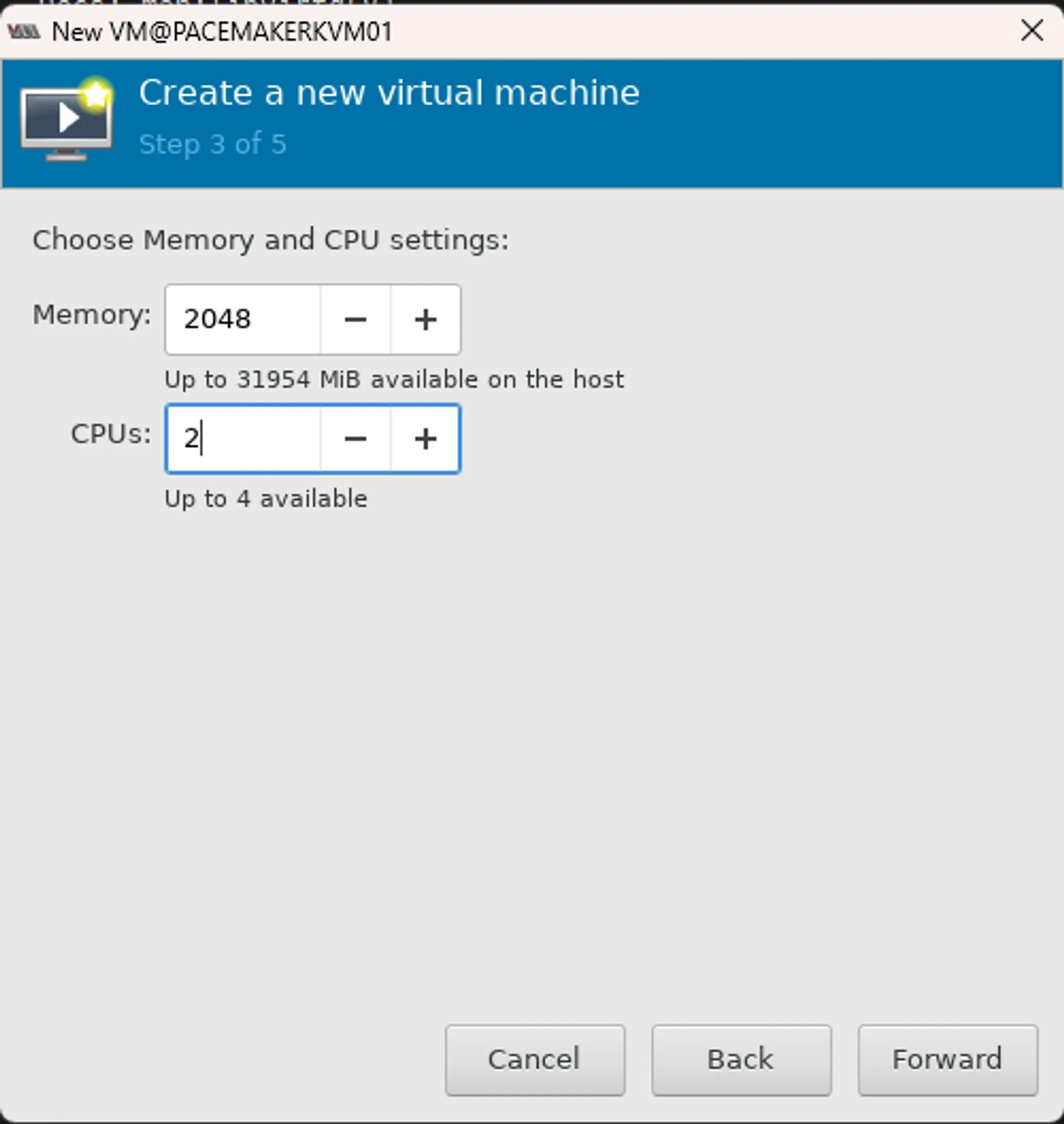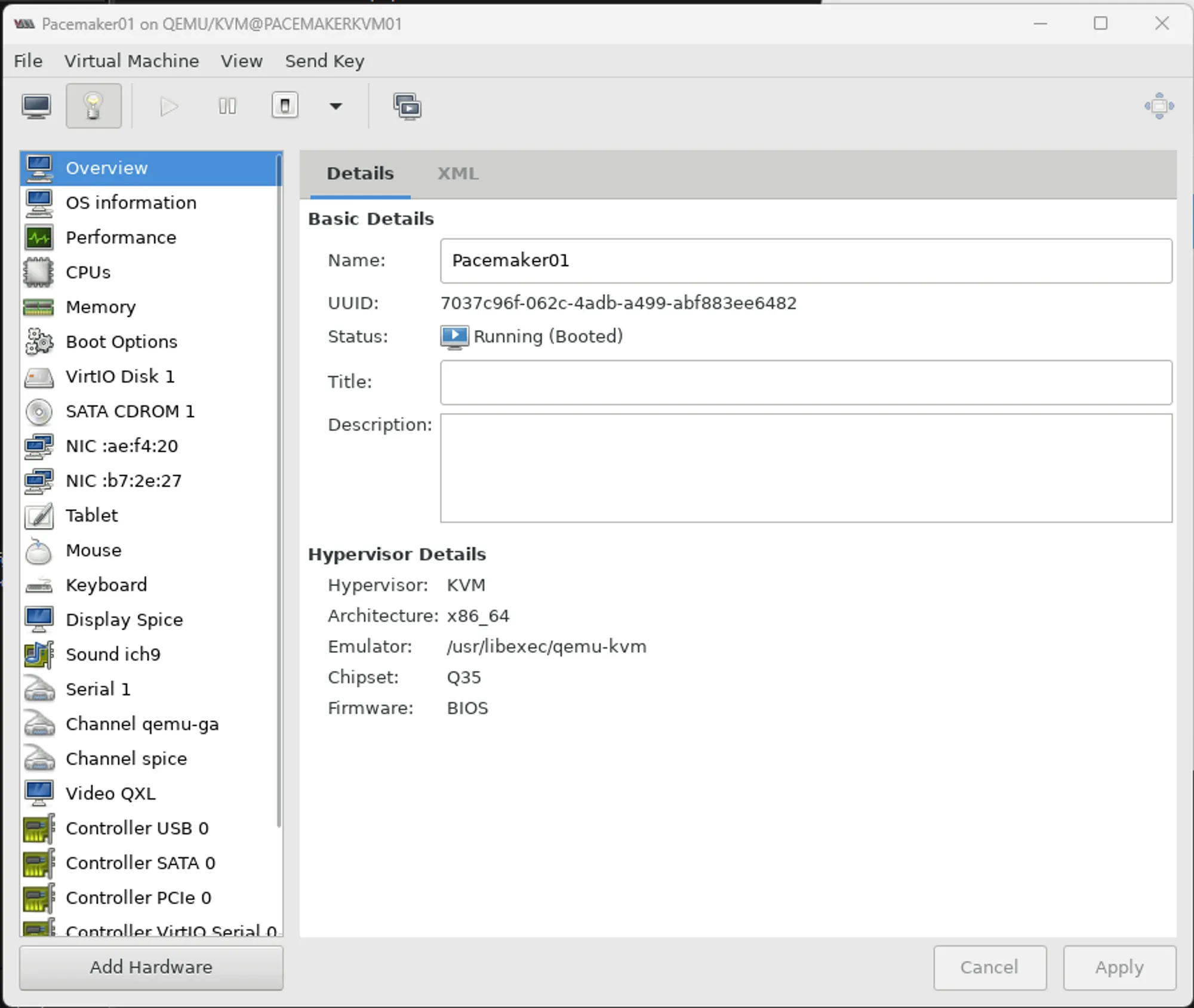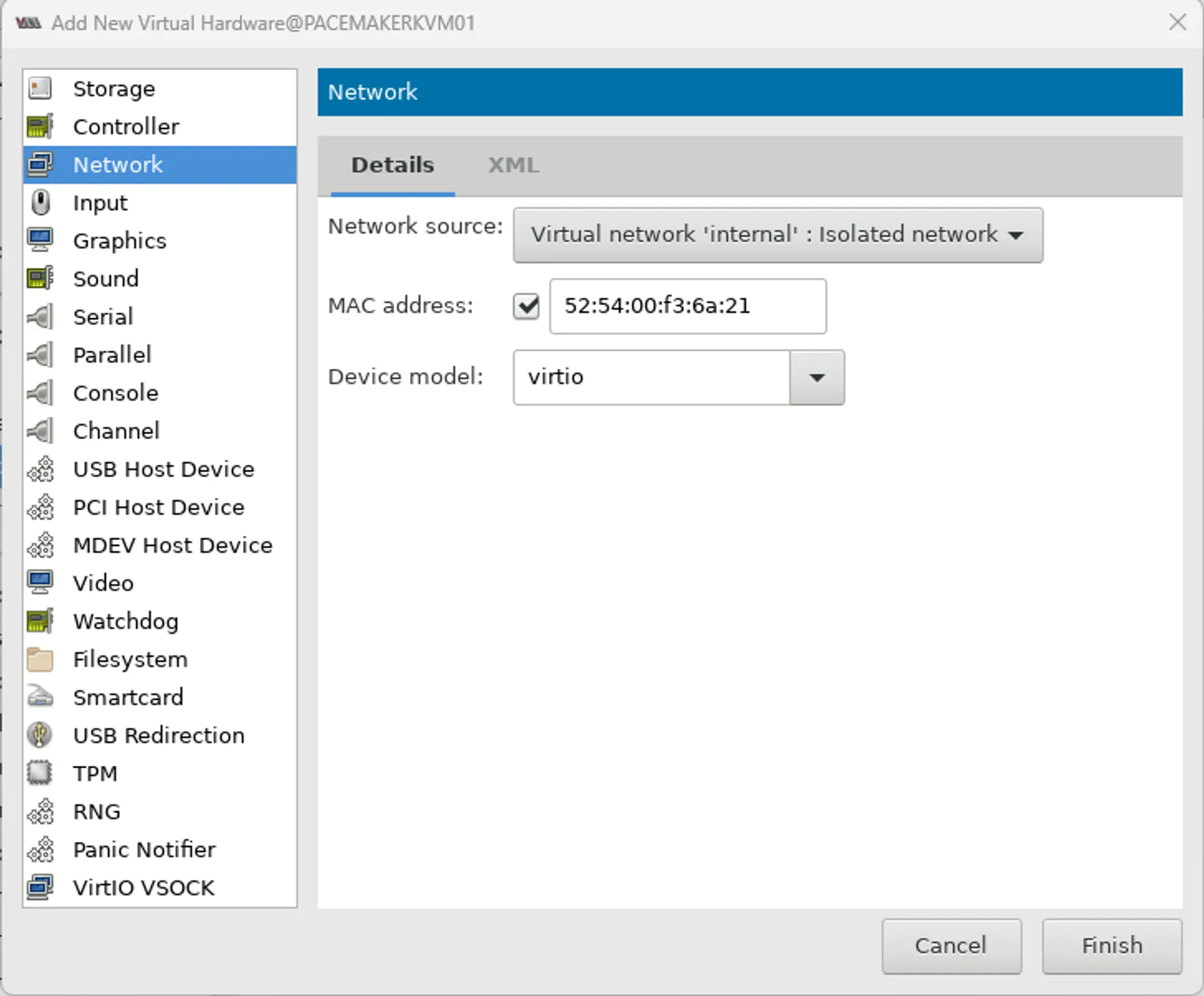ESXi에 RHEL VM 생성 후 KVM 기동하기 (Nested Virtualization)
ESXi에 생성한 RHEL VM에서 Pacemaker의 ipmilan STONITH를 테스트할 환경을 만드는 방법을 찾다가 KVM설치 후 VirtualBMC를 통해 ipmilan을 테스트할 수 있는 환경을 구축할 수 있어 내용을 정리했습니다.
설치 프로세스는 다음과 같습니다.
- vsphere에서 RHEL VM 생성
- 생성한 RHEL VM에 KVM 설치
- KVM에 RHEL VM 생성, 생성한 VM에 VirtualBMC 설치
그림으로 정리하면 아래와 같은 아키텍처로 구성됩니다.
하이퍼바이저로 설치된 ESXi에 RHEL VM을 생성 후, RHEL에 KVM을 생성하여 VM을 하나 더 생성합니다. 다양한 환경에서의 테스트를 목적으로 하기 때문에 위와 같은 아키텍처를 구성했고, 운영환경에서는 당연히 사용하는 케이스가 없을 것으로 생각됩니다. 내용을 찾아보니 이러한 구성을 중첩된 가상화(Nested Virtualization)라고 부르는 듯 합니다.
아키텍쳐 설명은 여기까지하고, 이제 설치과정을 보겠습니다.
ESXi VM 생성 및 RHEL 설치
KVM으로 사용할 RHEL VM 생성
VM을 생성할 때 CPU 항목에 [하드웨어 가상화] - [게스트 운영 체제에 하드웨어 지원 가상화 표시]를 반드시 체크합니다. 체크하지않으면 KVM에서 VM을 생성했을 때 부팅이 안될정도로 VM이 매우 느려집니다. 생성하는 VM 사양은 아래와 같습니다.
- RHEL 8.6
- CPU: 4 core
- RAM: 32G
- Disk: 250GB (Thin Provisioning)
RHEL 설치
RHEL 설치 시 주의해야할 내용만 정리합니다.
- 설치 시 Server with GUI를 확인 후 아래 3개 항목을 확인 후 설치합니다.
- Virtualization Client
- Virtualization Hypervisor
- Virtualization Tools
- RHEL 설치 후 터미널에서 Virtualization Technology 지원 여부를 확인합니다.
cat /proc/cpuinfo | grep vmx1 2 3 4 5 6 7 8 9 10
[root@PACEMAKERKVM01 ~]# cat /proc/cpuinfo | grep vmx flags : fpu vme de pse tsc msr pae mce cx8 apic sep mtrr pge mca cmov pat pse36 clflush mmx fxsr sse sse2 ss syscall nx pdpe1gb rdtscp lm constant_tsc arch_perfmon nopl xtopology tsc_reliable nonstop_tsc cpuid pni pclmulqdq vmx ssse3 fma cx16 pcid sse4_1 sse4_2 x2apic movbe popcnt tsc_deadline_timer aes xsave avx f16c rdrand hypervisor lahf_lm abm 3dnowprefetch invpcid_single ssbd ibrs ibpb stibp ibrs_enhanced tpr_shadow vnmi ept vpid ept_ad fsgsbase tsc_adjust bmi1 avx2 smep bmi2 invpcid avx512f avx512dq rdseed adx smap clflushopt clwb avx512cd avx512bw avx512vl xsaveopt xsavec xgetbv1 xsaves arat pku ospke avx512_vnni md_clear flush_l1d arch_capabilities ...
flags 출력이 되어야 정상이며, 출력되는 텍스트가 없을 경우 설정에 문제가 있거나 VT를 지원하지 않는 CPU이니 하드웨어 스펙을 확인해야합니다.
KVM 설치 및 구성
KVM 설치
- 설치되지 않은 패키지가 있는지 확인합니다.
yum install qemu-kvm libvirt virt-install virt-manager- 설치 화면에서 virtualization 관련 패키지를 설치했을 경우 Nothing to do가 출력됩니다.
- libvirtd를 활성화합니다.
systemctl enable --now libvirtdsystemctl status libvirtd
1 2 3 4 5 6 7 8 9 10 11 12 13 14 15
[root@PACEMAKERKVM01 ~]# systemctl status libvirtd ● libvirtd.service - Virtualization daemon Loaded: loaded (/usr/lib/systemd/system/libvirtd.service; enabled; vendor preset: enabled) Active: active (running) since Tue 2023-05-30 14:07:18 KST; 19h ago Docs: man:libvirtd(8) https://libvirt.org Main PID: 8317 (libvirtd) Tasks: 26 (limit: 32768) Memory: 114.2M CGroup: /system.slice/libvirtd.service ├─1981 /usr/sbin/dnsmasq --conf-file=/var/lib/libvirt/dnsmasq/default.conf --leasefile-ro --dhcp-script=/usr/libexec/libvirt_leaseshelper ├─1982 /usr/sbin/dnsmasq --conf-file=/var/lib/libvirt/dnsmasq/default.conf --leasefile-ro --dhcp-script=/usr/libexec/libvirt_leaseshelper ├─8317 /usr/sbin/libvirtd --timeout 120 ├─8735 /usr/sbin/dnsmasq --conf-file=/var/lib/libvirt/dnsmasq/internal.conf --leasefile-ro --dhcp-script=/usr/libexec/libvirt_leaseshelper └─8736 /usr/sbin/dnsmasq --conf-file=/var/lib/libvirt/dnsmasq/internal.conf --leasefile-ro --dhcp-script=/usr/libexec/libvirt_leaseshelper
- virt-manager 명령어 입력하여 virtual machine manager를 켭니다.
virt-manager
KVM 네트워크 구성
네트워크는 NAT망과 내부망 2개를 생성합니다., [Edit] - [Connection Details]를 클릭합니다.
- 네트워크는 현재 default만 존재하는데, 내부망을 생성하기위해 좌측하단에 + 버튼을 클릭합니다.
Name은 internal, Mode는 Isolated를 선택하고, IPv4 대역폭은 필요하면 설정합니다. (start를 100으로 수정했습니다.)
VM 생성
Local install media 선택 후 [Forward]를 클릭합니다.
iso 파일 선택 후 Forward를 클릭합니다. (iso 파일은 다운로드 받아서 KVM 서버에 넣어주어야합니다.)
메모리 설정 (Memory 2G, CPU 2), 디스크 설정 (20G), 이름 설정 후 forward를 클릭합니다.
생성된 VM을 더블클릭하여 새 창을 띄운 후 전구 버튼 클릭하여 VM 하드웨어 정보를 전환합니다.
- 좌측 하드웨어 목록 우클릭 후 [Add hardware]를 클릭합니다.
Network에서 internal isolated network 클릭 후 finish를 클릭합니다.
이제 KVM에 RHEL VM을 설치할 수 있습니다. 설치 후 NIC가 2개로 나오는지 확인합니다.
virtualBMC 설치
virtualBMC를 사용하기위해 다음 명령어를 사용하여 패키지를 설치합니다.
yum install python3-pippip3 install -U pipyum install gcc python3-devel ipmitoolpip3 install virtualbmcvbmc 시스템 데몬을 생성해줍니다.
vi /usr/lib/systemd/system/vbmcd.service1 2 3 4 5 6 7 8 9 10 11 12 13 14 15 16 17 18 19 20 21 22 23 24 25 26 27
[Service] BlockIOAccounting = True CPUAccounting = True ExecReload = /bin/kill -HUP $MAINPID ExecStart = /usr/local/bin/vbmcd --foreground Group = root MemoryAccounting = True PrivateDevices = False PrivateNetwork = False PrivateTmp = False PrivateUsers = False Restart = on-failure RestartSec = 2 Slice = vbmc.slice TasksAccounting = True TimeoutSec = 120 Type = simple User = root [Unit] After = libvirtd.service After = syslog.target After = network.target Description = vbmc service [Install] WantedBy=multi-user.target
systemctl daemon-reloadsystemctl enable --now vbmcdvbmc 포트를 추가합니다.
vbmc add --username {username} --password {password} --port {ipmi-port} --libvirt-uri qemu:///system {VM-name}vbmc add --username pacemaker01 --password pacemaker01 --port 6230 --libvirt-uri qemu:///system Pacemaker01vbmc add --username pacemaker02 --password pacemaker02 --port 6231 --libvirt-uri qemu:///system Pacemaker02vbmc 리스트를 확인합니다.
vbmc list1 2 3 4 5 6 7
[root@PACEMAKERKVM01 ~]# vbmc list +-------------+---------+---------+------+ | Domain name | Status | Address | Port | +-------------+---------+---------+------+ | Pacemaker01 | running | :: | 6230 | | Pacemaker02 | running | :: | 6231 | +-------------+---------+---------+------+
vbmc 상세정보를 확인할 수 있습니다.
vbmc show Pacemaker011 2 3 4 5 6 7 8 9 10 11 12 13 14 15
[root@PACEMAKERKVM01 ~]# vbmc show Pacemaker01 +-----------------------+----------------+ | Property | Value | +-----------------------+----------------+ | active | True | | address | :: | | domain_name | Pacemaker01 | | libvirt_sasl_password | *** | | libvirt_sasl_username | None | | libvirt_uri | qemu:///system | | password | *** | | port | 6230 | | status | running | | username | pacemaker01 | +-----------------------+----------------+
vmbc를 설치하면 네트워크 브릿지(virbr1)가 하나 생성됩니다. (virbr0은 KVM브릿지) KVM 게스트에서는 virbr1의 아이피를 통해 ipmi를 확인할 수 있습니다.
ip a1 2 3 4 5 6 7 8 9 10 11
[root@PACEMAKERKVM01 ~]# ip a ... 3: virbr0: <BROADCAST,MULTICAST,UP,LOWER_UP> mtu 1500 qdisc noqueue state UP group default qlen 1000 link/ether 52:54:00:15:a6:42 brd ff:ff:ff:ff:ff:ff inet 192.168.122.1/24 brd 192.168.122.255 scope global virbr0 valid_lft forever preferred_lft forever 4: virbr1: <BROADCAST,MULTICAST,UP,LOWER_UP> mtu 1500 qdisc noqueue state UP group default qlen 1000 link/ether 52:54:00:f7:aa:4b brd ff:ff:ff:ff:ff:ff inet 192.168.100.1/24 brd 192.168.100.255 scope global virbr1 valid_lft forever preferred_lft forever ...
ipmitool로 노드 상태를 확인합니다.
ipmitool -I lanplus -U pacemaker01 -P pacemaker01 -H 192.168.100.1 -p 6230 chassis status1 2 3 4 5 6 7 8 9 10 11 12 13
[root@PACEMAKERKVM01 ~]# ipmitool -I lanplus -U pacemaker01 -P pacemaker01 \ -H 192.168.100.1 -p 6230 chassis status System Power : on Power Overload : false Power Interlock : inactive Main Power Fault : false Power Control Fault : false Power Restore Policy : always-off Last Power Event : Chassis Intrusion : inactive Front-Panel Lockout : inactive Drive Fault : false Cooling/Fan Fault : false
노드 시작, 종료, 재시작 테스트 명령어는 아래를 참고합니다.
ipmitool -I lanplus -U pacemaker01 -P pacemaker01 -H 172.16.0.65 -p 6230 chassis power onipmitool -I lanplus -U pacemaker01 -P pacemaker01 -H 172.16.0.65 -p 6230 chassis power offipmitool -I lanplus -U pacemaker01 -P pacemaker01 -H 172.16.0.65 -p 6230 chassis power reset
ipmitool STONITH 생성 후 테스트
- Pacemaker 설치 과정은 생략하고, ipmilan STONITH 구성 후 정상적으로 작동하는지 테스트 해봅니다.
각 노드에서
ipmitool명령어로 통신되는지 확인합니다.ipmitool -I lanplus -U pacemaker01 -P pacemaker01 -H 192.168.100.1 -p 6230 chassis power onipmitool -I lanplus -U pacemaker02 -P pacemaker02 -H 192.168.100.1 -p 6231 chassis power on1 2 3 4
[root@PACEMAKER01 ~]# ipmitool -I lanplus -U pacemaker01 -P pacemaker01 -H 192.168.100.1 -p 6230 chassis power on Chassis Power Control: Up/On [root@PACEMAKER01 ~]# ipmitool -I lanplus -U pacemaker02 -P pacemaker02 -H 192.168.100.1 -p 6231 chassis power on Chassis Power Control: Up/On
fence_ipmilan 생성합니다.
pcs stonith create fence_ipmilan-01 fence_ipmilan lanplus=1 username=pacemaker01 password=pacemaker01 ip=192.168.100.1 ipport=6230 pcmk_host_list="PACEMAKER01 PACEMAKER02" pcmk_delay_base=5spcs stonith create fence_ipmilan-02 fence_ipmilan lanplus=1 username=pacemaker02 password=pacemaker02 ip=192.168.100.1 ipport=6231 pcmk_host_list="PACEMAKER01 PACEMAKER02"Fencing Test를 진행합니다.
PACEMAKER01#
pcs stonith fence PACEMAKER021
Node: PACEMAKER02 fenced
PACEMAKER02#
pcs stonith fence PACEMAKER011
Node: PACEMAKER02 fenced